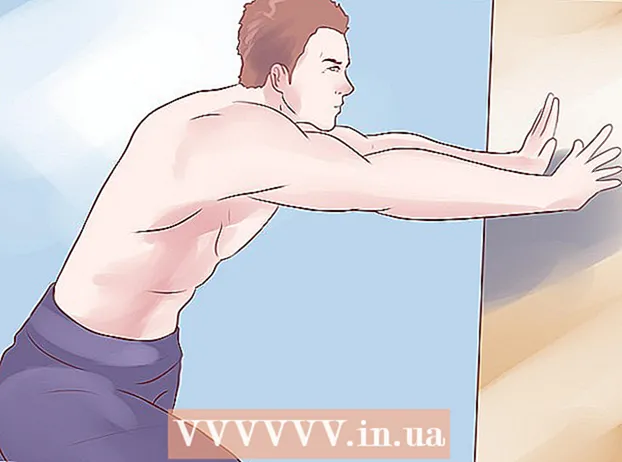Auteur:
Mark Sanchez
Date De Création:
5 Janvier 2021
Date De Mise À Jour:
1 Juillet 2024

Contenu
- Pas
- Méthode 1 sur 2: Ajout d'un flux RSS externe à votre blog WordPress
- Méthode 2 sur 2: Créez un lien RSS vers votre blog WordPress
WordPress est un logiciel de blog populaire. Il est disponible via un blog hébergé sur WordPress.com, ou peut être téléchargé pour des sites Web privés via WordPress.org. Les modèles WordPress aident les utilisateurs à se connecter à d'autres sites de médias sociaux via des photos, des liens, des flux et des plugins. Le logiciel WordPress comprend un widget qui vous permet d'ajouter un flux RSS (abréviation de mots anglais Syndication vraiment simple ou alors syndication très simple) depuis un autre site ou réseau social vers votre blog. RSS publie les dernières mises à jour de statut ou de blog d'un site à un autre dans un format standardisé. Cet article vous apprendra comment ajouter du RSS à votre blog WordPress.
Pas
Méthode 1 sur 2: Ajout d'un flux RSS externe à votre blog WordPress
 1 Ouvrez une fenêtre de navigateur sur votre ordinateur. Accédez au site à partir duquel vous souhaitez placer le fil d'actualité sur votre blog WordPress. Par exemple, si vous souhaitez avoir un flux Tumblr sur votre blog WordPress, vous devez être connecté à votre compte Tumblr.
1 Ouvrez une fenêtre de navigateur sur votre ordinateur. Accédez au site à partir duquel vous souhaitez placer le fil d'actualité sur votre blog WordPress. Par exemple, si vous souhaitez avoir un flux Tumblr sur votre blog WordPress, vous devez être connecté à votre compte Tumblr.  2 Copiez l'URL sur la page d'accueil de votre site Web.
2 Copiez l'URL sur la page d'accueil de votre site Web. 3Ajoutez "/rss/" à la fin de l'URL copiée. Il s'agit de votre adresse RSS. Par exemple, si votre blog Tumblr s'appelait "Tutoriels informatiques", votre adresse RSS pourrait être "http://computertutorialsexample.tumblr.com/rss/"
3Ajoutez "/rss/" à la fin de l'URL copiée. Il s'agit de votre adresse RSS. Par exemple, si votre blog Tumblr s'appelait "Tutoriels informatiques", votre adresse RSS pourrait être "http://computertutorialsexample.tumblr.com/rss/"  4 Ouvrez un autre onglet dans la fenêtre de votre navigateur Internet. Connectez-vous à votre compte de blog WordPress.
4 Ouvrez un autre onglet dans la fenêtre de votre navigateur Internet. Connectez-vous à votre compte de blog WordPress. - Si vous n'avez pas de blog WordPress, allez sur la page d'accueil de WordPress et cliquez sur le bouton orange qui dit "Commencer ici". Vous serez guidé tout au long du processus d'inscription.
 5 Cliquez sur votre nom ou votre profil sur le côté droit de la barre d'outils en haut de la page.
5 Cliquez sur votre nom ou votre profil sur le côté droit de la barre d'outils en haut de la page. 6 Faites défiler votre tableau de bord WordPress. Votre tableau de bord est une liste verticale sur le côté gauche de la page.
6 Faites défiler votre tableau de bord WordPress. Votre tableau de bord est une liste verticale sur le côté gauche de la page.  7 Trouvez l'onglet "Apparence". Il devrait y avoir plusieurs options sous l'élément "Apparence". Si vous ne voyez pas d'autres options, cliquez sur la flèche dans l'onglet Apparence.
7 Trouvez l'onglet "Apparence". Il devrait y avoir plusieurs options sous l'élément "Apparence". Si vous ne voyez pas d'autres options, cliquez sur la flèche dans l'onglet Apparence.  8 Cliquez sur "Widgets" dans le menu Apparence.
8 Cliquez sur "Widgets" dans le menu Apparence. 9 Trouvez le widget RSS WordPress dans la liste en haut ou dans la liste des widgets inactifs près du bas de la fenêtre.
9 Trouvez le widget RSS WordPress dans la liste en haut ou dans la liste des widgets inactifs près du bas de la fenêtre. 10 Cliquez et faites glisser lentement le champ RSS vers la barre latérale en haut à droite de la page. Si vous ne le faites pas glisser lentement, votre navigateur risque de ne pas défiler jusqu'en haut à droite de la page de votre navigateur.
10 Cliquez et faites glisser lentement le champ RSS vers la barre latérale en haut à droite de la page. Si vous ne le faites pas glisser lentement, votre navigateur risque de ne pas défiler jusqu'en haut à droite de la page de votre navigateur.  11 Saisissez l'adresse de votre flux RSS dans la nouvelle zone RSS avec le texte « Entrez l'URL du flux RSS ici ». Saisissez le nom de votre chaîne Tumblr. Spécifiez le nombre de messages que vous souhaitez afficher si vous souhaitez afficher du contenu - auteur ou lien. Cliquez sur le bouton Enregistrer.
11 Saisissez l'adresse de votre flux RSS dans la nouvelle zone RSS avec le texte « Entrez l'URL du flux RSS ici ». Saisissez le nom de votre chaîne Tumblr. Spécifiez le nombre de messages que vous souhaitez afficher si vous souhaitez afficher du contenu - auteur ou lien. Cliquez sur le bouton Enregistrer.  12 Accédez à votre blog pour afficher votre nouveau flux RSS WordPress.
12 Accédez à votre blog pour afficher votre nouveau flux RSS WordPress.
Méthode 2 sur 2: Créez un lien RSS vers votre blog WordPress
 1 Cliquez à nouveau sur "Widgets" dans le menu Apparence.
1 Cliquez à nouveau sur "Widgets" dans le menu Apparence. 2 Recherchez le widget WordPress « Liens RSS » dans la liste des widgets.
2 Recherchez le widget WordPress « Liens RSS » dans la liste des widgets. 3 Cliquez et faites glisser les liens RSS vers la barre latérale en haut à droite de la page.
3 Cliquez et faites glisser les liens RSS vers la barre latérale en haut à droite de la page. 4 Nommez votre flux RSS.
4 Nommez votre flux RSS. 5 Choisissez si vous souhaitez afficher les publications, les commentaires ou les publications et les commentaires dans votre flux RSS.
5 Choisissez si vous souhaitez afficher les publications, les commentaires ou les publications et les commentaires dans votre flux RSS. 6 Choisissez un format pour votre RSS. Il peut s'agir d'un lien texte, d'un lien image ou d'un lien texte et image.
6 Choisissez un format pour votre RSS. Il peut s'agir d'un lien texte, d'un lien image ou d'un lien texte et image.  7 Cliquez sur le bouton Enregistrer et revenez sur votre blog pour voir votre flux RSS. Grâce à cette fonctionnalité, les abonnés peuvent se tenir au courant de ce que vous faites et choisir les messages qu'ils souhaitent lire.
7 Cliquez sur le bouton Enregistrer et revenez sur votre blog pour voir votre flux RSS. Grâce à cette fonctionnalité, les abonnés peuvent se tenir au courant de ce que vous faites et choisir les messages qu'ils souhaitent lire.